介绍说明
常规台式机如何设置、修改、清除bios密码
创建:
1. 开机按delete按键进入bios,通过方向键移动到"Security"菜单
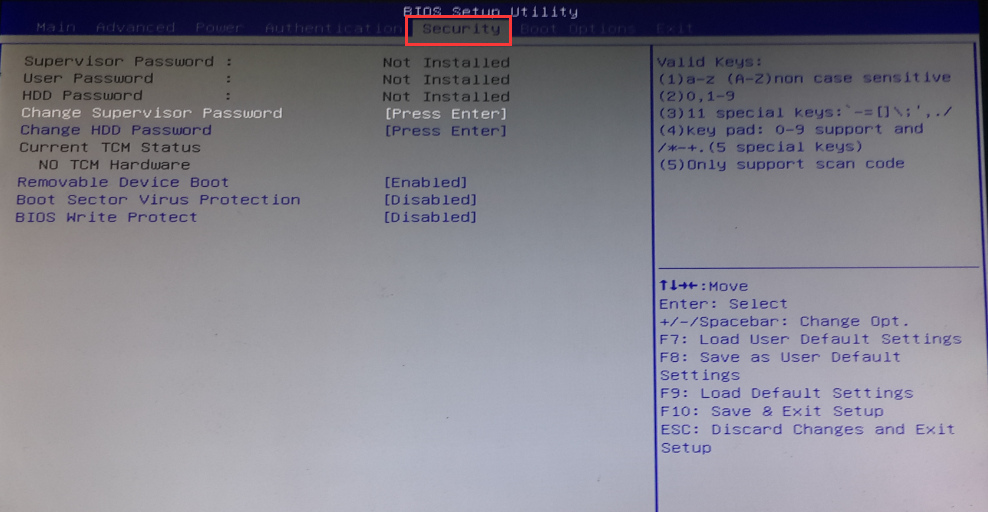
2.移动到"Change Supervioser Password"选项,然后敲击回车,会弹出"Create New Password"这个提示框,然后输入需要设置的密码

3.输入完密码后,敲击回车,然后会弹出"Confirm New Password"的提示框,再次输入一遍密码,然后敲击回车。

4.最后上方"SuperVisor Password"后面显示为"Installed"或者"Set",就表示已经设置完成了

修改:
选择"Change Superviosor Password"敲击回车,会出现"Enter Current Password"提示框,如下图,输入之前设置的密码然后敲击回车,接下去按照上面创建的方法一样输入新密码即可

删除:
选择"Change Superviosor Password"敲击回车,会出现"Enter Current Password"提示框,输入之前设置的密码后敲击回车,在提示"Create New Password"后,直接敲击回车,之后会提示"Clear Old Password.Continue?"如下图,选择Yes后敲击回车即可,看到上方"SuperVisor Password"为"Not Installed"或者"Clear"就表示已经没有密码了

就是以上台式机添加,修改,删除bios密码的方法